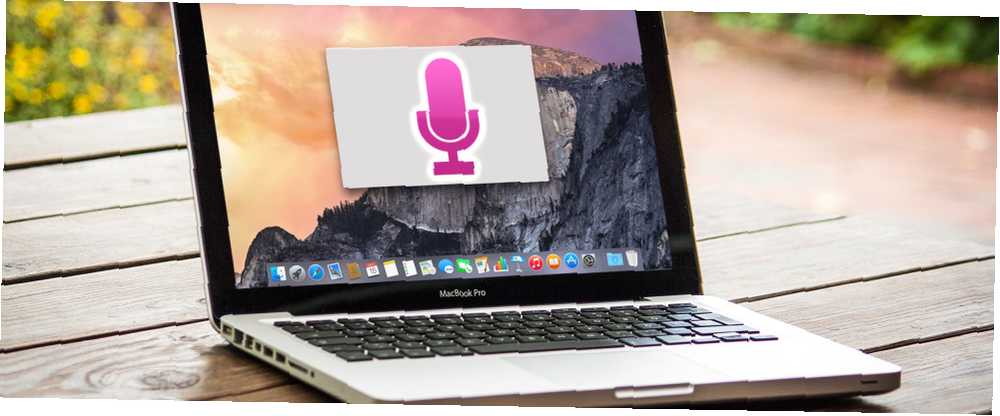
Michael Fisher
0
1448
108
Nekad vam je bio potreban skup softver i lekcija strpljenja za kontrolu vašeg Maca svojim glasom, ali sad to možete učiniti s malo više od Appleove najnovije besplatne nadogradnje na Mac OS X.
Preko 50 naredbi za uređivanje i oblikovanje dodano je funkciji glasovnog diktata u Yosemiteu, a osim diktata u stvarnom vremenu, diktirani tekst se može odabrati, oblikovati, pa čak i kopirati i zalijepiti..
Nova ažuriranja također olakšavaju pokretanje i zatvaranje aplikacija, otvaranje i spremanje dokumenata, minimiziranje prozora, pretragu u centru pažnje i više bez dodirivanja dodirne ploče ili miša.
Recite svom Mac-u što treba učiniti
Ne osjećajte se kao da niste korisnik računala Mac ako za to niste znali Naredbe diktata postoje u Yosemiteu - otkrio sam ih neki dan dok sam pregledavao postavke računala. Tekst diktata i naredbe sustava sada su kombinirani i dostupni su putem Postavke sustava> Dikcija i govor> Tekst u govor. Trebate kliknuti Otvorite postavke pristupačnosti, pomaknite se prema dolje i kliknite na Diktat, a slijedi Naredbe diktata dugme.
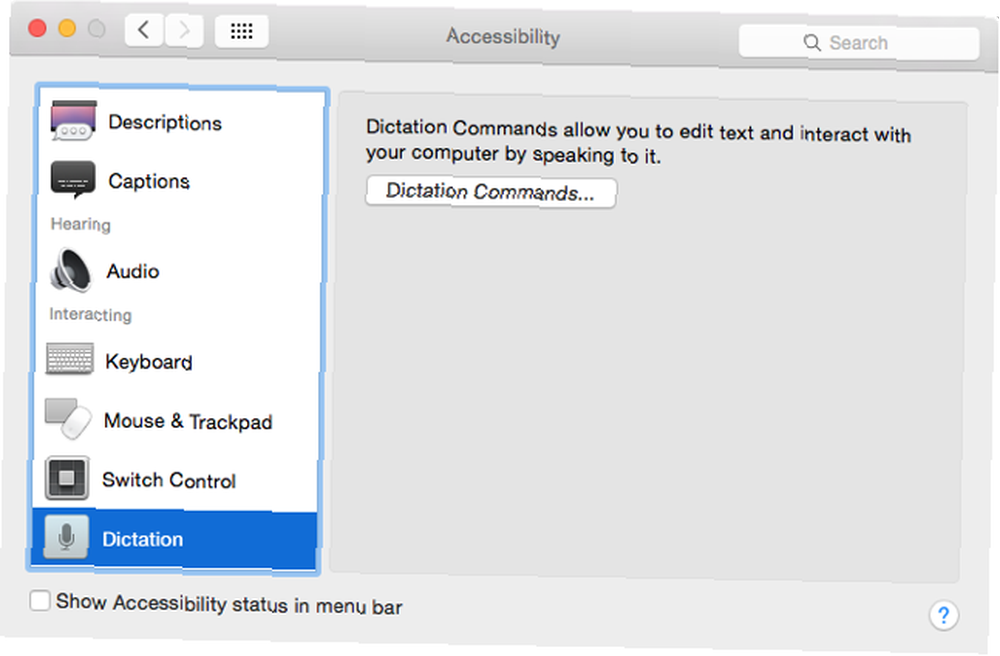
Naredbe još uvijek nisu tako moćne kao Nuanceov Dragon Dictate, što smo uspoređivali u prethodnom članku Kako diktirati pisanje na svom Mac-u: Appleova diktacija vs DragonDictate Kako diktirati pisanje na svom Mac-u: Appleova diktacija vs DragonDictate Dugo vremena ako želite ili potreban za korištenje programa diktata govora u tekst na vašem Mac-u, vaši su jedini odabiri bili MacSpeech Dictate (sada nepostojeći) i Nuanceov DragonDictate. No s izdavanjem Mountain-a ..., ali su korisni za diktiranje kratkih komentara, tekstualnih i e-poruka.
Ako nikad niste koristili Appleov glasovni diktat, morat ćete ga aktivirati unutra Postavke sustava> Diktat. Ako omogućite “Koristite poboljšani diktat,” omogućava izvanmrežnu upotrebu i kontinuirano diktiranje, uz povratne informacije uživo. Kada prvi put omogućite poboljšanu diktaciju, sadržaj za tu značajku bit će preuzet na vaš Mac.
Ako ti nemoj omogućite poboljšanu značajku, vaš Mac će trebati aktivnu internetsku vezu za pristup Appleovoj biblioteci diktata na svom poslužitelju.
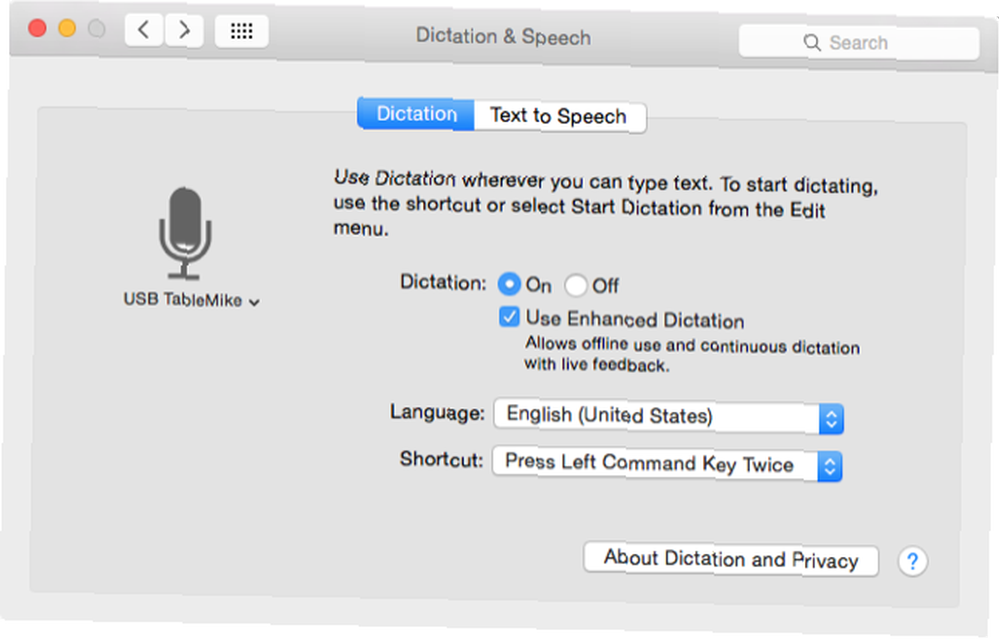
Upotreba diktata glasom
U bilo kojem trenutku dvaput možete dodirnuti Mac-ove “fn” funkcijska tipka za omogućavanje dijaloga diktata. Diktati glasa mogu se koristiti u bilo kojem uređivaču teksta na Macu, uključujući TextEdit, Mail i Safari.
Kad se pojavi ikona mikrofona, možete započeti diktat. Ako ste omogućili Enhance Dictation, Mac će upisati vaše riječi dok ih izgovarate. Ali za razliku od prethodnih verzija značajke diktata, sada možete izgovarati naredbe za uređivanje i oblikovanje teksta dok diktirate.
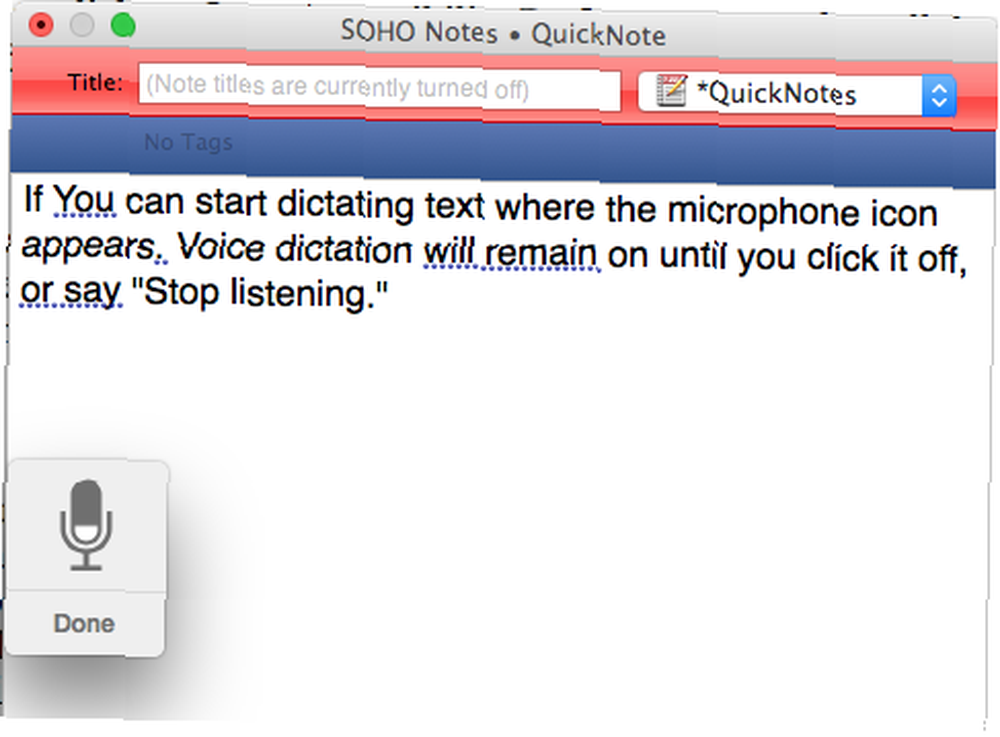
Naredbe diktata su navedene u odjeljku Diktat okno u Postavke sustava. Naredbe uključuju, “Poništi to” (poništi posljednju izgovorenu naredbu), “Idi do kraja” (postavite pokazivač nakon posljednje izgovorene riječi) i “Prestani slušati” (isključuje glasovno diktiranje). Popis naredbi možete pregledati izgovaranjem, “Prikaži naredbe,” “Otvorite naredbe,” ili “Pokaži mi što da kažem.”
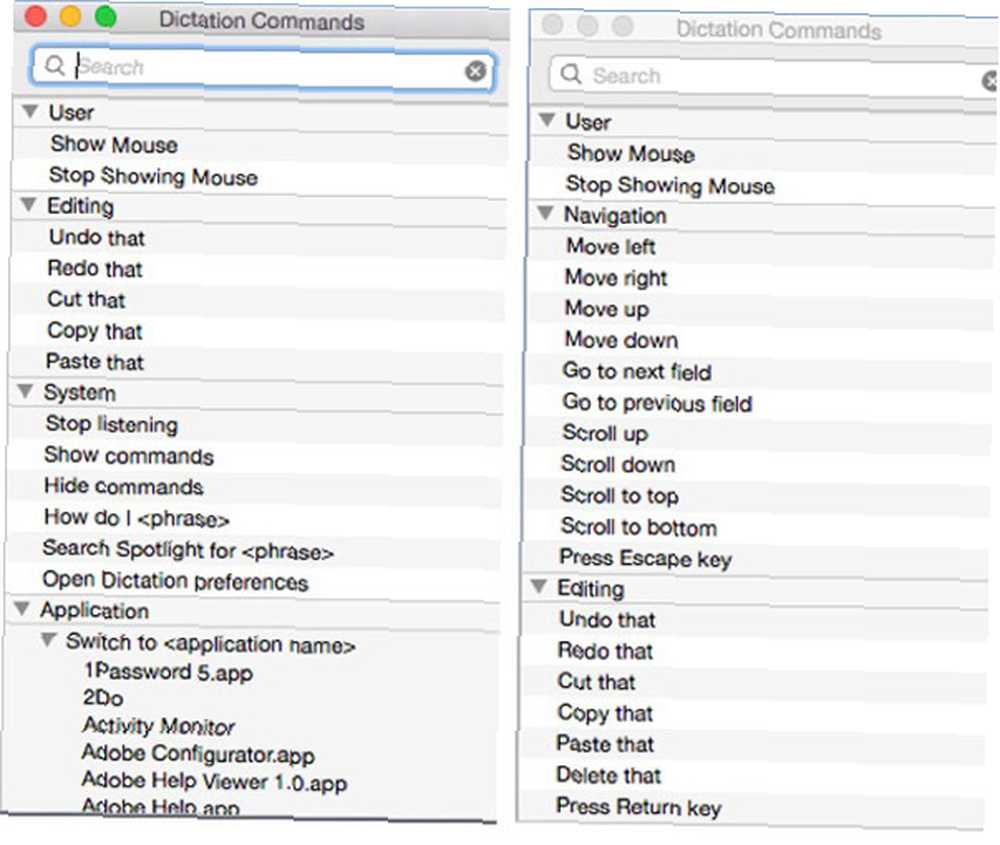
Popis prikazanih naredbi ovisi o tome koji program koristite za vrijeme diktata glasom. Naredbama također možete pristupiti i pregledati ih u System Preferences, a one će ostati otvorene čak i kad glasovna diktata nije omogućena.
Primijetite i da možete izdati računalne naredbe za pokretanje i zatvaranje aplikacija, stvaranje novog dokumenta ili klikom na stavku, poput Uštedjeti dugme. Kao i u prethodnim verzijama naredbi glasovnog sustava, prilagođene naredbe mogu se kreirati za pokretanje radnih tijekova Automatora 3 Jednostavni za stvaranje jednostavnih tijekova rada automata za svakodnevnu upotrebu 3 Jednostavni za stvaranje jednostavnih tijekova rada automata za svakodnevnu upotrebu, automatizaciju AppleScript ili za aktiviranje dodijeljenih tipkovni prečaci. Kliknite gumb plus u prozoru Diktata pristupačnosti da biste dodali prilagođene naredbe.
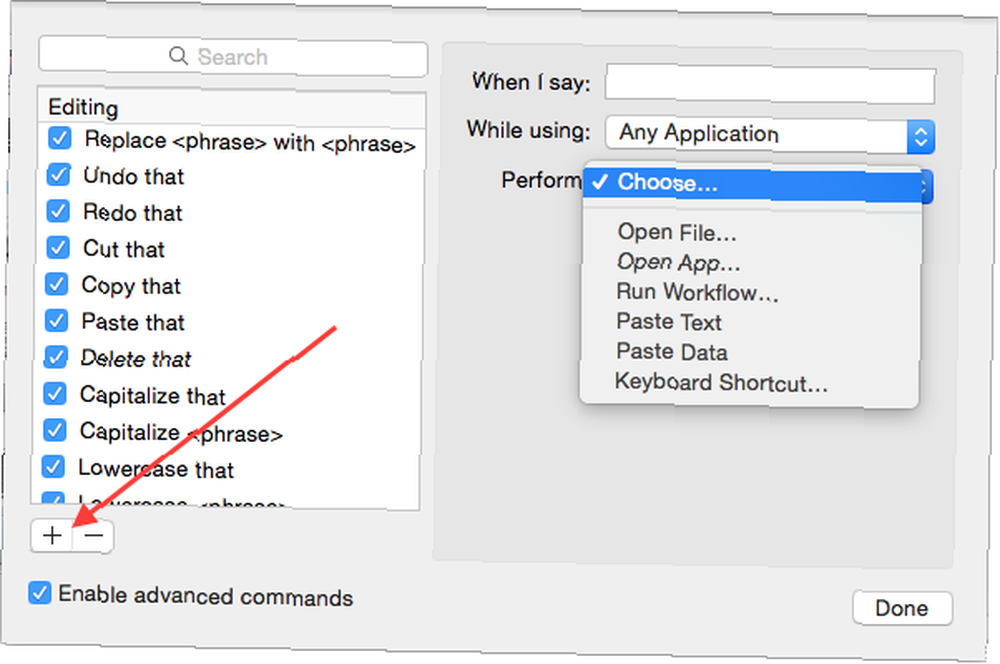
Izvedba glasovne diktata
Već sam ovaj članak napisao koristeći Dragon Dictate (kao što pokazuje u ovom članku Možete li napisati cijeli članak pomoću diktata glasa na Mac-u? Pa upravo sam to učinio (i ovo je to) Možete li napisati cijeli članak pomoću diktata glasa na Mac? Pa upravo sam to učinio (i ovo je to) Ono što sada čitate primjer je Appleova diktata i govornog programa na djelu. Možda je korisno za kratke odlomke, ali možete li s njim napisati čitav članak?) , umjesto Appleovog programa diktata. Iako je sjajno vidjeti nove značajke diktata, one ne djeluju tako dobro ili jednako dosljedno kao Dragon Dictate. Na primjer, govoreći naredbu, “Prereži to,” ne briše uvijek posljednji izgovoreni tekst, kao što se događa u Nuanceovom programu. Ja nalazim tu izreku “Poništi to” djeluje bolje.
Kao pisac, moram priznati da sam nekoliko puta koristio ugrađeni glasovni diktat za brzo postizanje ispravnog pisanja teške riječi.
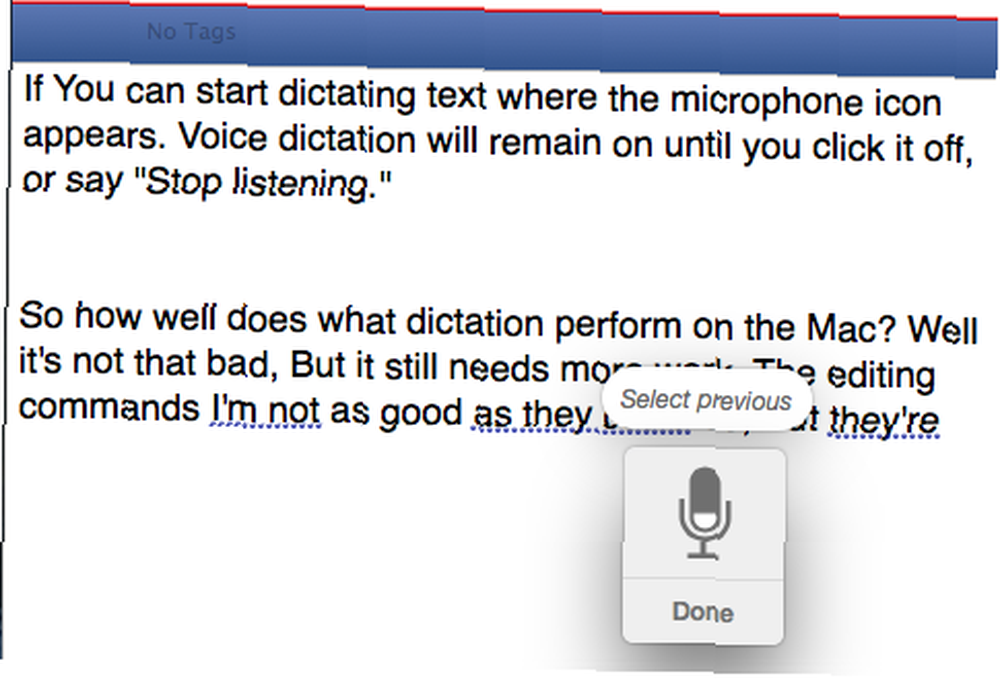
Nuance također nudi prozor za prepoznavanje u kojem se navode alternativni pravopisi i fraze za koje misli da govorite, što vam omogućuje brže ispravke pomoću diktata glasa.
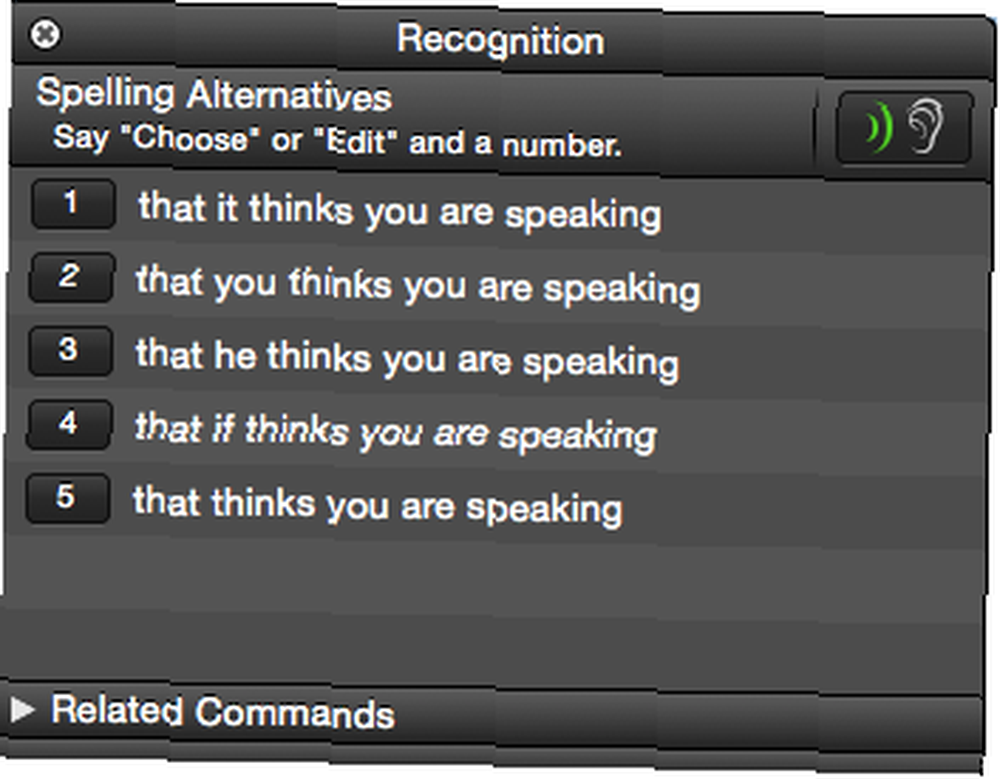
Dragon Dictate također može ostati na neodređeno vrijeme, dok će se Appleova funkcija diktata ponekad automatski isključiti. A s obzirom da koristim poseban USB TableMike, mogu raditi diktate u Dragon Dictate-u čak i dok se u pozadini svira glazba. Kad je to omogućeno, Appleova implementacija isključuje zvuk koji dolazi iz drugih programa.
Naredbe računalnog sustava, međutim, korisne su za obavljanje zadataka koje ručno obavljate na Macu. Ako radite za računalom cijeli dan, korisno je stvoriti neke prilagođene naredbe koje vas mogu spasiti od stalnog tipkanja prečaca i klika na gumbe.
Stalno se poboljšava
Uvjeren sam da će Appleov program za diktiranje glasa s vremenom biti bolji i u konačnici zamijeniti Dragon Dictate. U međuvremenu, još uvijek preporučujem korištenje programa za pisanje kratkih komentara i e-mailova, slično onome što se radi sa Siri diktatom u iOS Type Superfast s glasovnom diktacijom u stvarnom vremenu u iOS-u 8 Tip Superfast s diktatom glasa u stvarnom vremenu u iOS-u 8 Vrijeme je za manje tipkanje i više razgovora s novom značajkom glasa u tekst u stvarnom vremenu u iOS-u 8. Što više vježbate koristeći glasovni diktat, lakše postaje.
Razgovarate li sa svojim Macom?











